Mettre à jour les Certificats SSL
Lorsque le moment sera venu de mettre à jour les certificats SSL dans SEI et DataSync, vous aurez besoin des éléments suivants pour commencer :
- Le nouveau certificat au format PFX
- Le mot de passe du certificat
- Accéder à la Machine Hôte
Étape 1 - Installer le nouveau certificat sur la Machine Hôte
En fonction de votre scénario, vous devrez répéter cette opération pour plusieurs serveurs.
- Transférez le fichier de certificat sur le serveur qui héberge les applications.
- Double-cliquez sur le fichier .pfx .
- Dans la section Emplacement du Magasin, sélectionnez Ordinateur Local et cliquez sur Suivant.
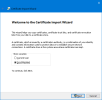
- Cliquez directement sur Suivant une fois de plus puisque cette partie a été remplie pour vous par le certificat.
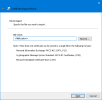
- Dans le champ Mot de passe, entrez le mot de passe du certificat et cliquez sur Suivant.
- À l'écran Magasin de Certificats, cliquez sur Suivant.
- Cliquez sur Terminer.
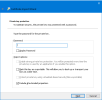
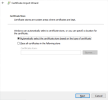
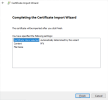
Étape 2 - Mettre à jour les certificats utilisés dans IIS
Pour le Client Web et DataSync, vous devrez procéder comme suit :- Ouvrez le Gestionnaire de Services Internet (IIS) :
- Appuyez sur les touches Windows + R pour ouvrir la fenêtre Exécuter.
- Entrez inetmgr et appuyez sur la touche Entrée.
- Cliquez droit sur un des Sites et sélectionnez Liaisons...
- Dans la fenêtre Liaisons de Sites, sélectionnez la liaison https et cliquez sur Modifier.
- Dans la fenêtre Modifier la Liaison de Site, sous la section Certificat SSL, vous pouvez soit utiliser la liste déroulante ou utiliser le bouton Sélectionner... pour choisir le nouveau certificat.
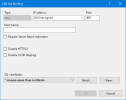
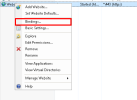
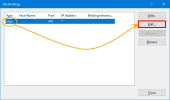
Vous pouvez cliquer sur Afficher... pour vérifier s'il s'agit bien du bon certificat.
- Cliquez sur OK.
Si plus d'un site est lié à l'ancien certificat, IIS vous demandera s'il peut les mettre à jour. Cliquez sur Oui.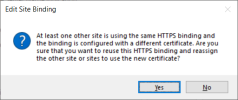
- Vous en avez fini avec la partie IIS.
Étape 3 - Mettre à jour les liaisons SSL du BI Service
Dans le cas où le BI Service utilise le protocole HTTPS, vous devrez procéder comme suit :- Ouvrez Powershell :
- Appuyez sur les touches Windows + R pour ouvrir la fenêtre Exécuter.
- Entrez powershell et appuyez sur la touche Entrée.
- Obtenez l'Empreinte du certificat en entrant cette commande et en appuyant sur la touche Entrée :
Get-ChildItem -path cert:\LocalMachine\My
- Copiez l'Empreinte du certificat (il s'agit de la première ligne) et la collez dans un bloc-note.

- Entrez netsh et appuyez sur la touche Entrée.
- Entrez http et appuyez sur la touche Entrée.
- Entrez show ssl cert et appuyez sur la touche Entrée pour confirmer le Port auquel le certificat est lié.
- Entrez maintenant la commande suivante et appuyez sur la touche Entrée :
delete sslcert ipport=0.0.0.0:<port number> - Ajoutez le nouveau certificat en entrant la commande suivante et appuyez sur la touche Entrée :
add sslcert ipport=0.0.0.0:<port number> certhash=<PASTE CERTIFICATE THUMBPRINT HERE> appid={00000000-0000-0000-0000-000000000000} - Redémarrez le BI Service :
- Appuyez sur les touches Windows + R pour ouvrir la fenêtre Exécuter.
- Entrez services.msc et appuyez sur la touche Entrée.
- Dans la liste, cliquez droit sur BI Service et sélectionnez Redémarrer.